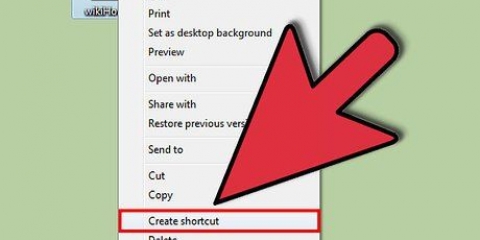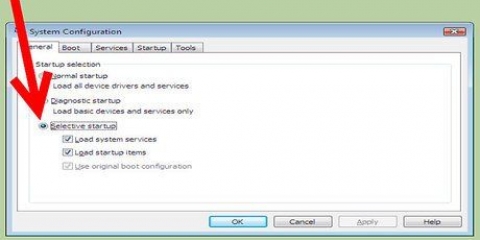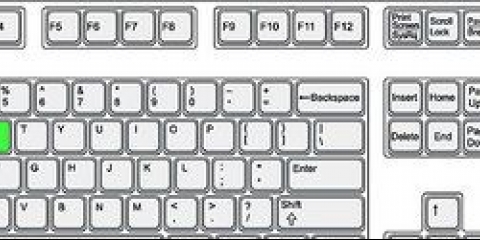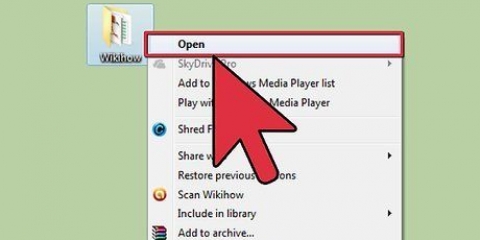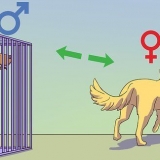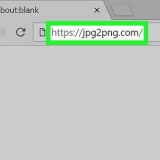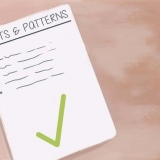Apertura del menu di avvio in windows
Contenuto
Questa istruzione ti insegnerà come riavviare il tuo PC Windows nel menu di avvio. In Windows 8 e 10, il menu di avvio si chiama "Impostazioni di avvio".
Passi
Metodo 1 di 3: Windows 8 e 10

1. premi il bottone
pulsante. Di solito si trova nella parte inferiore sinistra dello schermo. 
2. clicca su
.
3. premere⇧Cambio mentre si fa clic su Riavvia. Il computer si spegne e si riaccende. Invece di avviare sul desktop, vedrai un menu blu intitolato "Scegli un`opzione".

4. clicca suRisoluzione dei problemi.

5. clicca suOpzioni avanzate.

6. clicca su Impostazioni di avvio. Ora sei nel menu di avvio di Windows (Impostazioni di avvio).
Metodo 2 di 3: Windows Vista e 7

1. premerealt+F4.

2. Fare clic sul menu a discesa.

3. SelezionareRicomincia.

4. clicca suok. Il computer ora si spegnerà e si riavvierà. Non appena il computer si riavvia, è necessario reagire rapidamente.

5. Gli amoriF8 premuto non appena il computer si riavvia. Devi premerlo prima che appaia il logo di Windows. Continua a tenere premuto questo tasto finché non vedi il menu "Opzioni di avvio avanzate".
Se Windows si avvia sul desktop, ripetere questo processo per riprovare.
Metodo 3 di 3: Windows XP

1. premereCtrl+alt+del.

2. clicca suBloccare….

3. Fare clic sul menu a discesa.

4. clicca suRicomincia.

5. clicca suok. Il computer si riavvierà ora. Non appena il computer si riavvia, è necessario reagire rapidamente.

6. Premere ripetutamenteF8 non appena il computer si avvia. Continua a toccare questo tasto finché non vedi il menu "Opzioni di avvio avanzate": questo è il menu di avvio di Windows XP.
Se Windows si avvia sul desktop, ripetere questo processo per riprovare.
Articoli sull'argomento "Apertura del menu di avvio in windows"
Condividi sui social network:
Simile
Popolare